「パーマリンク設定が大切とよく聞くけど、どうすればいいの?」
「WordPressのパーマリンクはどの設定がおすすめ?」
そんなお悩みをお持ちの方に向けて、WordPressでのパーマリンクのおすすめ設定方法について解説します。
この記事で分かること
- WordPressで設定できるパーマリンクの種類がわかる
- パーマリンクのおすすめの設定方法がわかる
- パーマリンク設定の注意点や作成方法がわかる
パーマリンクは初期の段階で設定するのが前提
パーマリンクを設定する前に、覚えておきたいことがあります。
パーマリンクを設定するにあたり大切なのは、記事公開前の初期段階で設定するということです。
パーマリンクを設定するデメリットでも解説しますが、変更するとサイト全体の評価に悪影響があるといえます。
WordPressのパーマリンクの設定方法

WordPressを使い慣れていない人は、設定方法を知らないことも多いでしょう。
ここからはパーマリンクの設定方法を紹介します。
サイドバーの「設定→パーマリンク」をクリック
パーマリンク設定は以下の方法で行います。
①WordPressの編集画面を開いて、サイドバーにある「設定」から「パーマリンク」を選択。
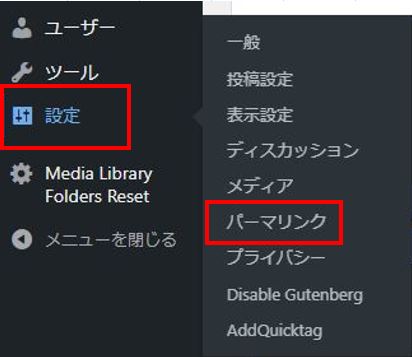
②パーマリンク設定画面が表示されるため、パーマリンク構造から設定したい項目を選択。
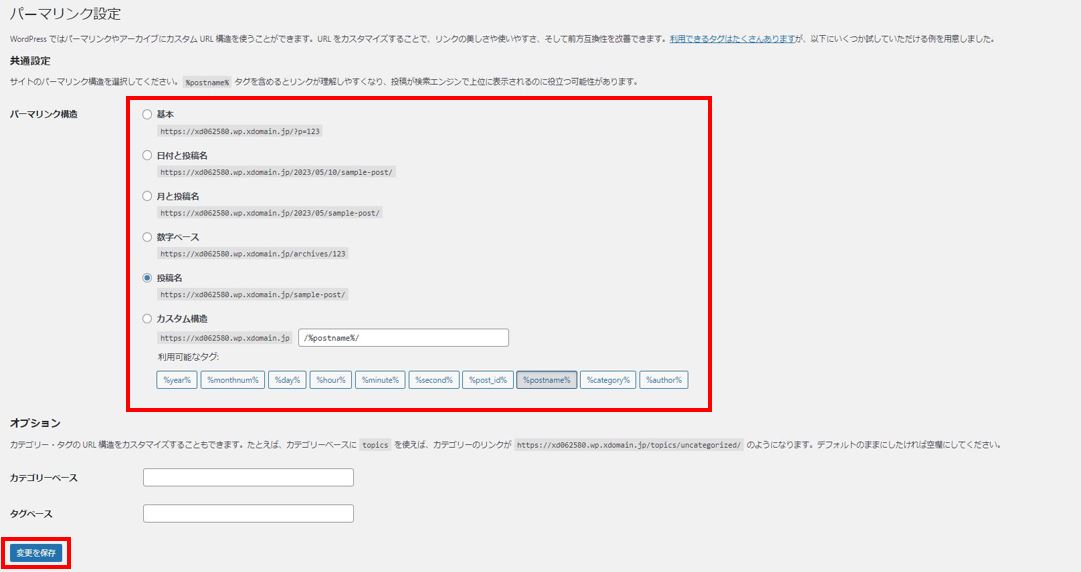
パーマリンク構造の項目は以下です。
- 基本
- 日付と投稿名
- 月と投稿名
- 数字ベース
- 投稿名
- カスタム構造
基本
WordPressによって自動的に割り当てられる数字がそのままパーマリンクになる設定です。
自動的に割り当てられる数字のため、URLだけではコンテンツの内容が想像できません。
WordPressの初期設定は、この基本のパーマリンクになっていることがほとんどです。
日付と投稿名
パーマリンクに日付と投稿名を入れる設定です。
日付は公開日と更新日が設定できます。
更新日を設定する場合、記事をリライトした際にパーマリンクが変わります。
月と投稿名
パーマリンクに月と投稿名を入れる設定です。
投稿した月や更新した月を入れることができます。
更新日と同じように、記事を更新した月が変わるとURLが変わります。
数字ベース
記事を作成した際に、URLの最後に「aechives/数字」が設定されます。
数字の部分は、WordPressによって自動的に割り当てられる内部のページIDが入ります。
投稿名
URLの最後に投稿名(記事タイトル)が入る設定です。
投稿するページのタイトルが自動的にパーマリンクに設定されます。
カスタム構造
パーマリンク設定を自分でカスタムする方法です。
設定項目を以下にまとめました。
| %year% | 年(例:2023) |
| %monthnum% | 月(例:02) |
| %day% | 日(例:20) |
| %hour% | 時間(例:08) |
| %minute% | 分(例:20) |
| %second% | 秒(例:30) |
| %postname% | 投稿名(記事タイトル) |
| %post_id% | 内部ページID |
| %category% | カテゴリページのパーマリンク |
| %author% | 著者名 |
WordPressのデフォルトは「基本」または「日付と投稿名」「月と投稿名」となっています。
カテゴリベース・タグベースの入力
パーマリンク設定画面にある「カテゴリーベース」と「タグベース」は、記事を作成した際、以下の赤字部分を固定することが可能です。
https://△△△△.com/××××/sample-post/
デフォルト設定では、それぞれ「category」「tag」となっていますが、変更したい場合は各自設定するとよいでしょう。
おすすめのパーマリンクの設定は?
カスタム構造で設定もできますが、特に初心者のうちは投稿名のみにしておきましょう。
「投稿名」にすると、記事投稿の際に独自のパーマリンクを決めることが可能です。
記事投稿画面上部にあるパーマリンク欄の右側にある「編集」ボタンを選択すれば、任意の設定ができます。
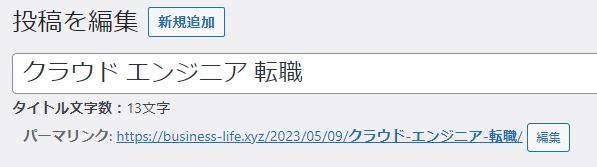
英単語で表記する
パーマリンクは英単語で表記しましょう。
日本語でもパーマリンクの設定は可能ですが、URLをコピーした時に日本語部分が英数字や記号に変換されてしまいます。
例)かわいい猫についての記事の場合
http://(記事URL)/かわいい猫
こちらをコピペすると下記のように記号に変換されてしまいます。
http://(記事URL)/%%87%%3%%9%9%E3%83%A9%E3%83%882…
日本語が英数字や記号に変換されると、URLが長くなって別のところへ貼り付けられない場合があります。
また、記号をたくさん含むためユーザーから怪しまれ、クリックされにくくなることも考えられるでしょう。
英単語表記であれば、記号に変換されることはありません。
英単語がわからない場合は、Googleの翻訳機能を使えば簡単に表示できるため試してみましょう。
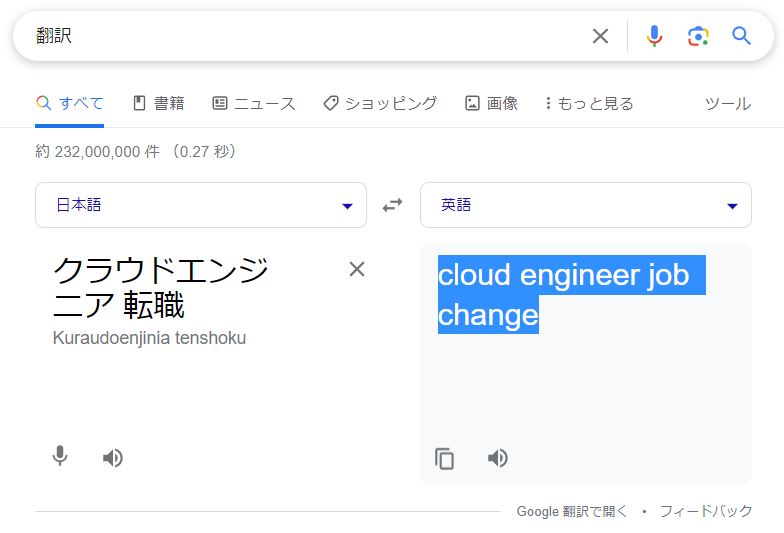
シンプルなURLにする
パーマリンクは、できるだけシンプルなURLにするのがおすすめです。
難しい単語を使うよりも、誰にでもわかりやすい単語を使いましょう。
また、長すぎるパーマリンクも、ユーザーが意味を理解しにくいためおすすめできません。
例)猫の飼い方についての記事の場合
- ✕悪い例…http://(記事URL)/breeding-method-of-the-cat
- ○良い例…http://(記事URL)/family-cat
単語と単語の間にはハイフンを入れる
パーマリンクの中に複数の単語を入れたい場合は、間にハイフンを入れましょう。
パーマリンクは短くシンプルな構造がおすすめですが、コンテンツの内容によっては複数の単語を入れたい場合もあります。
例)かわいい猫についての記事の場合
http://(記事URL)/cute-cat
ハイフンを入れることによって、ユーザーや検索エンジンがコンテンツの内容を識別しやすくなる効果があります。
パーマリンク設定の注意点|記事公開前の場合
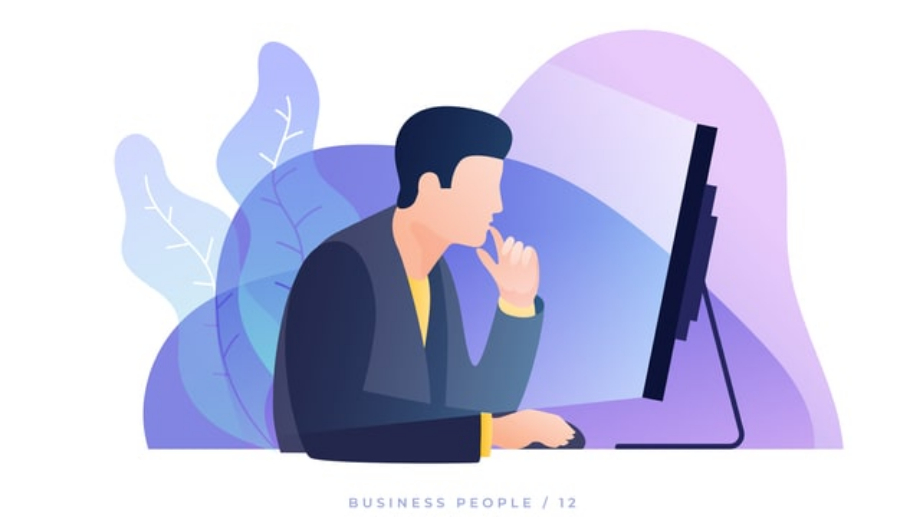
パーマリンクを設定する際、覚えておかなければならない注意点があります。
注意点を間違えてしまうと、SEO評価がマイナスになってしまう可能性も。
基本的には変更しない
パーマリンクを設定して記事を公開した後、変更することは基本的に厳禁です。
パーマリンク設定を記事公開後に変更すると、URLも変更され、被リンクがリセットされてしまいます。
被リンクはSEO観点からも重要であり、検索エンジンでのランキングにも影響するもの。
被リンクがなくなることを避けるためにも、設定は変更しないようにしましょう。
日付・月の設定は非推奨
パーマリンクを日付や月に設定できる項目もありますが、あまりおすすめはできません。
記事を投稿した日付や月がパーマリンクとして設定されると、時間が経てば古い記事だと認識される可能性があります。
そのため、パーマリンクはなるべく任意設定か投稿名のみにすることをおすすめします。
パーマリンク設定の注意点|記事公開後に変更する場合
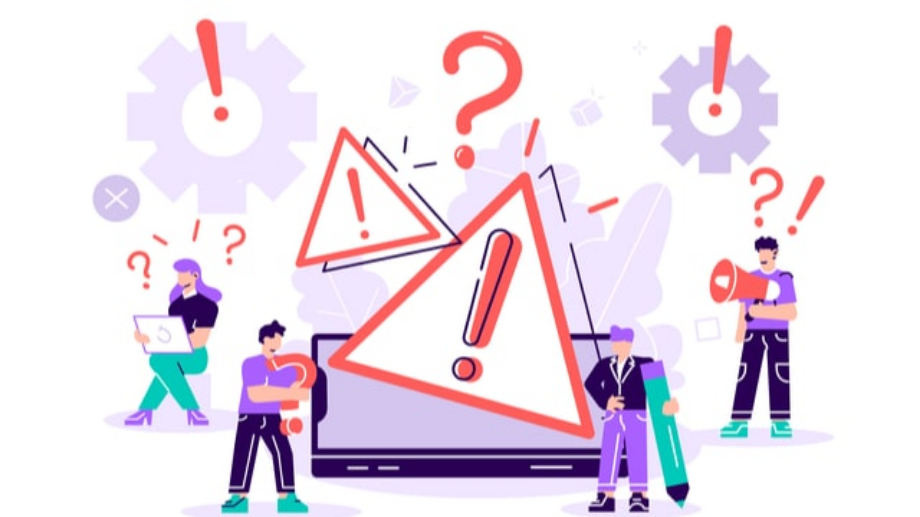
パーマリンク設定を記事公開後に変更する際には、以下の3点を注意しましょう。
- 変更後301リダイレクトを行う
- リンクの張り替え作業を自分でする
- 検索順位下落の対策をする
変更後301リダイレクトを行う
どうしてもパーマリンクを変更したい場合は、301リダイレクトを行いましょう。
元のページから新しいページに自動遷移させること
301リダイレクトを設定すれば、元のページのURLをクリックされても自動的に新しいページに誘導できます。
リンクの貼り替え作業を自分でする
パーマリンクを変更すると、内部リンクや外部リンクが無効になります。
そのため、パーマリンクを変更したら内部リンクを自分で貼り替えましょう。
検索順位下落の対策をする
検索順位は日々変動しています。
パーマリンクを変更すると、クローラーが認識していたページが無くなるため、サイトの評価が下がるリスクがあります。
Google Search Consoleで変更後のパーマリンクがインデックス登録されるよう手動で申請し、クローラーに認識されるように工夫しましょう。
記事のリライトによってコンテンツの質を上げるのも、検索順位下落の対策としておすすめです。
まとめ
この記事のまとめ
- パーマリンク設定は投稿前に行うのが基本。
- パーマリンク設定はSEOにも影響を及ぼす可能性がある。
- WordPressのパーマリンク設定のおすすめは「投稿名」で、シンプルな英単語の構造がベスト。
- WordPressのパーマリンク設定の注意点は、日付・月が入る構造は避け、公開後の変更はリリダイレクト等の作業をすること。
WordPressでパーマリンクを設定すると、記事を管理しやすくなり、カテゴリ分けによってSEOに有利になる効果が期待できます。
デフォルトの設定から「投稿名」に変更し、記事公開前にURLを作っていきましょう。
ただ、記事公開後はパーマリンク設定を変更しないことが前提です。
Googleなどのクローラーが認識していたページが無くなるため、SEO評価が下がるなど様々なデメリットがあります。
どうしても途中で変更したい場合は、301リダイレクトやリンクの貼り替えなどの対策を行いましょう。




